现在网上的一键重装系统工具是越来越多了,今天就和大家分享一个好用的一键重装系统工具:咔咔装机一键重装系统.接下来我们就来看看咔咔装机一键重装系统软件的使用教程.更多重
现在网上的一键重装系统工具是越来越多了,今天就和大家分享一个好用的一键重装系统工具:咔咔装机一键重装系统.接下来我们就来看看咔咔装机一键重装系统软件的使用教程.更多重装教程,尽在小白一键重装系统官网
重装系统的步骤
1、我们在百度上搜索咔咔装机官网,下载咔咔装机,并打开软件。

2、进入页面后点击上方的在线重装功能,选择需要安装的系统点击安装即可。
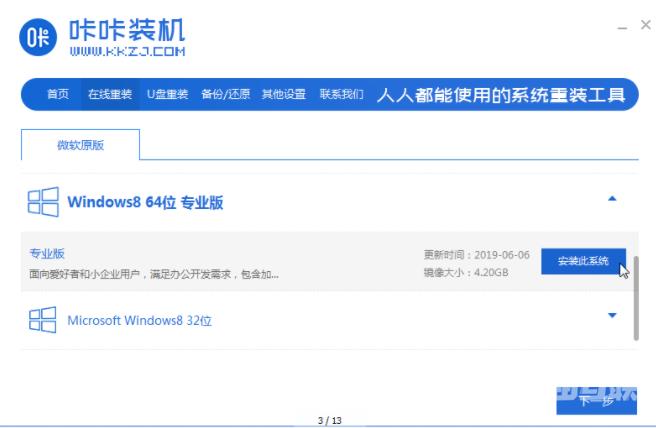
3、这时选择自己想要安装的系统软件,点击下一步,没有就跳过这一项。
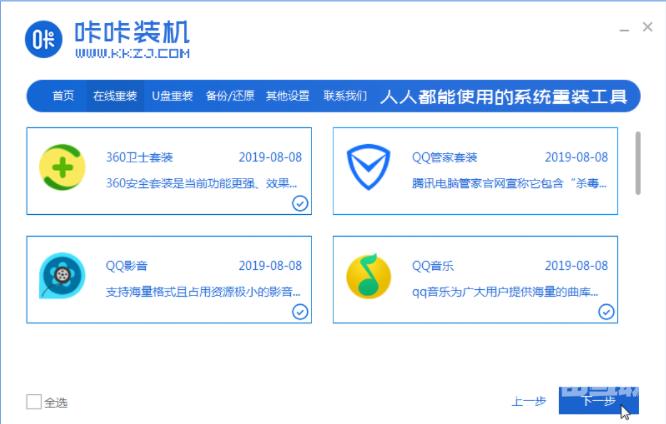
4、系统镜像及驱动设备下载完成后,马上点击桌面中的立即重启按钮,重启电脑操作。
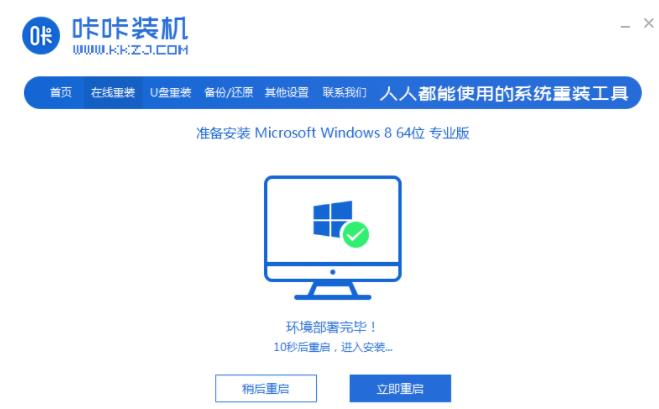
5、此时重启会进入windows启动管理器的页面,我们选择第二个选项进入其中。

6、进入pe系统内,软件会帮我们进行自动安装系统的操作。
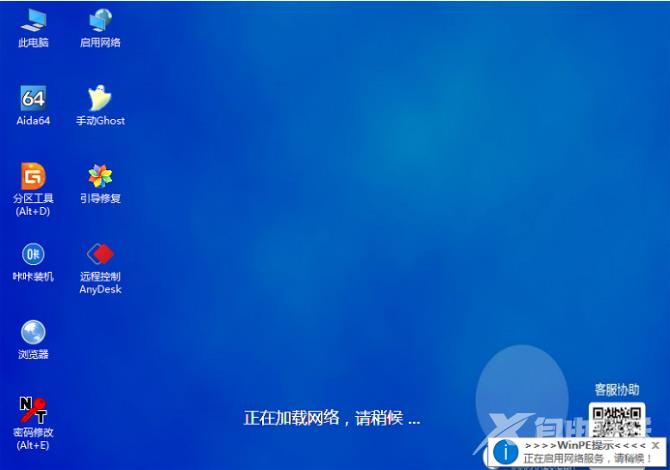
7、接下来耐心等待系统安装的完成就好啦。
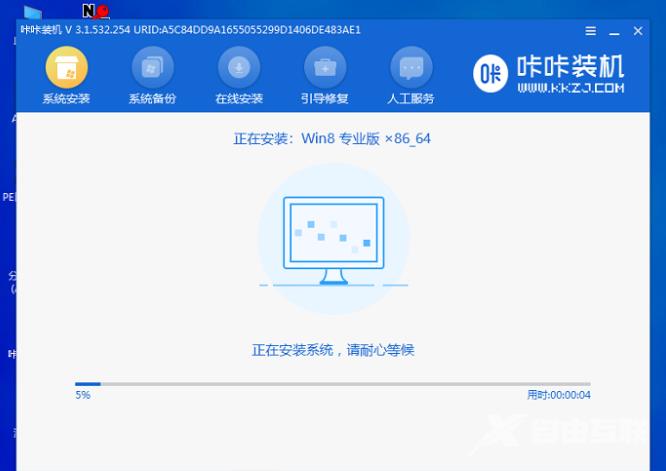
8、完成之后点击确认。
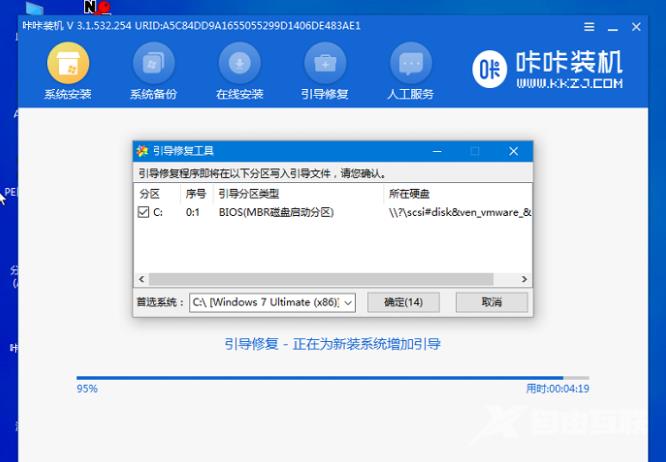
9、最后完成重装系统的操作。

以上就是重装系统的步骤的内容,你学会了吗,需要的小伙伴赶快去试试吧。
【文章转自高防服务器 http://www.558idc.com 复制请保留原URL】